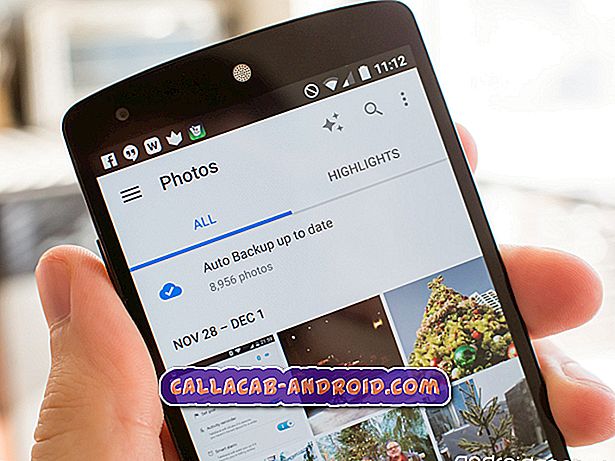Bekommen Sie auf Ihrem Huawei P20 Pro den gefürchteten Fehler "Feuchtigkeit erkannt"? Normalerweise wird Ihr Huawei P20 Pro nicht aufgeladen, wenn dieser Fehler vorliegt. Da das Gerät nicht aufgeladen werden kann, verliert es eventuell an Strom und kann sich nicht einschalten. Erfahren Sie, wie Sie damit umgehen, indem Sie unsere folgenden Vorschläge befolgen.
Bevor wir fortfahren, möchten wir Sie daran erinnern, dass Sie sich an uns wenden können, wenn Sie nach Lösungen für Ihr eigenes #Android-Problem suchen, indem Sie den Link unten auf dieser Seite verwenden. Seien Sie bitte so detailliert wie möglich, um eine relevante Lösung zu finden. Wenn Sie können, geben Sie bitte die genauen Fehlermeldungen an, die Sie erhalten, um uns eine Idee zu geben, wo Sie anfangen sollen. Wenn Sie bereits einige Schritte zur Fehlerbehebung ausgeführt haben, bevor Sie uns eine E-Mail senden, geben Sie diese unbedingt an, damit wir sie in unseren Antworten überspringen können.
Problem: So beheben Sie den Fehler "Feuchtigkeit festgestellt" auf dem Huawei P20 Pro
Flüssigkeit landete auf meinem Handy und als ich es aufgeladen habe, sagte es, dass Feuchtigkeit durch den USB-Port festgestellt wurde. Ich versuchte, es mit dem Fön zu trocknen, aber jetzt geht es nicht auf.
Lösung: Die Behebung des Fehlers "Feuchtigkeit festgestellt" ist nicht einfach. In den meisten Fällen ist der Fehler ein Indikator dafür, dass sich Wasser oder Flüssigkeit im Ladeanschluss befindet. Hier sind die Schritte zur Problembehandlung, die Sie zur Behebung des Problems durchführen müssen.
Trocknen Sie das Telefon
Da der Fehler „Feuchtigkeit erkannt“ aufgetreten ist, direkt nachdem Ihr Huawei P20 Pro nass geworden ist, ist der wahrscheinlichste Grund, warum es sich zu diesem Zeitpunkt nicht mehr einschalten lässt: Der Akku ist leer, nachdem sich das Gerät nicht aufgeladen hat.
Es ist sehr wahrscheinlich, dass Sie das Telefon nicht richtig getrocknet haben und sich im Ladeanschluss Flüssigkeit oder Feuchtigkeit befindet. Der Fehler „Feuchtigkeit erkannt“ ist eine Warnung und erinnert daran, dass der Ladeanschluss noch feucht ist und daher nicht aufgeladen werden kann. Telefonhersteller entwickeln ihre wasserfesten Geräte so, dass ein Aufladen verhindert wird, wenn sich Wasser oder Flüssigkeit im Ladeanschluss befindet. Wenn der Ladevorgang fortgesetzt wird, wenn der Anschluss nass ist, kann das System beschädigt werden. Es ist unnötig zu erwähnen, dass das Trocknen des Telefons richtig ist. Der Akku muss so natürlich entladen sein, dass sich Ihr Huawei P20 Pro überhaupt nicht einschalten lässt.
Zum Trocknen eines nassen Telefons müssen Sie es mit einem sauberen, weichen Tuch abwischen. Wenn Sie das Äußere vollständig getrocknet haben, sollten Sie das Wasser oder die Flüssigkeit über mehrere Stunden aus dem Ladeanschluss tropfen lassen. Wasser verdunstet bei Raumtemperatur auf natürliche Weise nach einigen Stunden. Wenn Sie sich an einem kühlen Ort befinden, platzieren Sie das Gerät in der Nähe einer indirekten Wärmequelle wie der Rückseite eines Fernsehgeräts oder Desktops. Dies sollte helfen, den Verdampfungsprozess zu beschleunigen. Alternativ können Sie es in einem versiegelten Behälter mit Reis abdecken und mindestens 48 Stunden ruhen lassen. Dadurch sollte Reis Wasser oder Feuchtigkeit aus dem Gerät aufnehmen können. Sie können anstelle von Reis auch ein Silicagel-Trockenmittel verwenden, um Wasser oder Feuchtigkeit effektiv zu absorbieren. Lassen Sie das Gerät 48 Stunden lang in einem versiegelten Behälter, damit die Chemie ihren Dienst tun kann.
Wenn Ihr Huawei P20 Pro einer anderen Flüssigkeit als Wasser ausgesetzt war, kann es zu Rückständen im Inneren des Anschlusses kommen, selbst wenn Sie es richtig trocknen. Wenn nach dem Trocknen des Telefons ein Fehler angezeigt wird, müssen Sie ihn an ein autorisiertes Huawei Service Center senden, damit er ordnungsgemäß getrocknet werden kann.
Erzwingt einen Neustart des Geräts
Wenn Ihr Huawei P20 Pro nur Wasser ausgesetzt war und Sie bereits versucht haben, unsere nachstehenden Vorschläge auszuführen, müssen Sie es im nächsten Schritt zur Fehlerbehebung erzwingen. Dies kann hilfreich sein, wenn ein temporärer Fehler auftritt, der den Fehler "Feuchtigkeitsentdeckung" verursacht.
Ihr Huawei P20 Pro verfügt nicht über einen austauschbaren Akku. Um einen Neustart zu erzwingen, halten Sie einfach die Netztaste gedrückt, bis der Bildschirm schwarz wird. Wenn es einen temporären Fehler gibt, der das Starten verhindert, kann dies hilfreich sein. Fahren Sie andernfalls mit dem nächsten Vorschlag fort.
Verwenden Sie einen anderen Satz Ladezubehör
Wie das Hauptgerät selbst kann das Laden von Zubehör, insbesondere das Ladekabel, plötzlich stark beeinträchtigt werden. Das mit Ihrem Gerät gelieferte USB-Kabel besteht aus winzigen Drähten, die leicht brechen können. Je mehr Kabel im Inneren getrennt sind, desto geringer ist die Energie, die während des Ladevorgangs vom Adapter zum Telefon übertragen wird. Dies kann zum Verlust der Schnellladefähigkeit führen und das Kabel kann schließlich unbrauchbar werden. Verwenden Sie ein anderes bekanntes funktionierendes Kabel und einen anderen Adapter des Herstellers, um festzustellen, ob ein Problem mit dem Ladegerät vorliegt. Wenn Sie ein Familienmitglied mit einem Original-Huawei-Kabel und -Adapter haben, versuchen Sie, sie auszuleihen, und prüfen Sie, ob das Telefon erneut schnell aufgeladen wird. Alternativ können Sie Ihren lokalen Huawei-Shop besuchen und sich das Kabel und den Adapter zum Aufladen ausleihen. Versuchen Sie gegebenenfalls, ein neues originales Ladezubehörset zu kaufen.
Laden Sie durch einen Computer
Einige Huawei P20 Pro konnten Probleme beim Laden beheben, indem sie ihr Gerät einige Stunden über einen Computer aufladen. Wenn Sie dies noch nicht versucht haben, lassen Sie das Gerät einige Stunden lang an Ihrem Computer angeschlossen, um zu sehen, ob es Unterschiede gibt.
App-Einstellungen zurücksetzen
Einige Apps und Dienste erfordern andere Standard- oder System-Apps, um ihre Aufgaben zu erledigen. Gleiches gilt für das Aufladen. Möglicherweise wurden einige Systemänderungen deaktiviert, damit das Laden funktioniert. Führen Sie die folgenden Schritte aus, um sicherzustellen, dass alle Standard-Apps aktiviert sind.
- Öffnen Sie die App Einstellungen.
- Tippen Sie auf Apps und Benachrichtigungen.
- Tippen Sie auf Apps.
- Tippen Sie auf Mehr (Drei-Punkt-Symbol).
- Tippen Sie auf App-Einstellungen zurücksetzen.
- Tippen Sie auf Zurücksetzen.
Laden Sie im abgesicherten Modus
Manchmal kann eine App eines Drittanbieters Android stören, was zu Fehlern führt. Versuchen Sie, das Gerät im abgesicherten Modus zu starten, um festzustellen, ob eine heruntergeladene App ein Problem verursacht.
- Schalte das Handy aus.
- Schalten Sie das Telefon ein.
- Wenn der Bildschirm mit dem Huawei-Logo angezeigt wird, drücken Sie wiederholt die Taste Leiser, bis der abgesicherte Modus unten im Bildschirm angezeigt wird. Wenn Sie nicht erfolgreich sind, wiederholen Sie die Schritte 1 bis 3, bis Sie alles richtig gemacht haben.
Denken Sie daran, dass der abgesicherte Modus Drittanbieter-Apps oder heruntergeladene Apps blockiert. Wenn der Fehler "Feuchtigkeit erkannt" im abgesicherten Modus verschwindet, können Sie darauf wetten, dass eine der Apps schuld ist. So stellen Sie fest, welche der heruntergeladenen Apps das Problem verursacht:
- Beenden Sie den abgesicherten Modus, indem Sie Ihr Gerät neu starten.
- Überprüfen Sie das Problem.
- Wenn das Problem erneut auftritt, starten Sie den abgesicherten Modus erneut.
- App deinstallieren Beginnen Sie mit dem zuletzt heruntergeladenen.
- Starten Sie Ihr Gerät nach jeder Entfernung neu und prüfen Sie, ob das Problem dadurch behoben wurde.
- Wiederholen Sie die Schritte 1 bis 4, bis Sie den Täter identifiziert haben.
- Nachdem Sie die App entfernt haben, die das Problem verursacht, können Sie die anderen Apps, die Sie entfernt haben, erneut installieren.
Installieren Sie Systemaktualisierungen
Manchmal werden Ladeprobleme durch Codierungsänderungen hervorgerufen. Leider werden Firmware-Probleme normalerweise nur durch Updates selbst behoben. Wenn das Problem an dieser Stelle bestehen bleibt, stellen Sie sicher, dass auf Ihrem Gerät die neueste Android-Version ausgeführt wird. Dies hängt natürlich davon ab, ob Sie das Telefon wieder einschalten können. Wenn Ihr Huawei P20 Pro leer bleibt oder nicht aufgeladen wird, versuchen Sie es mit einem Master-Reset.
Werkseinstellungen zurückgesetzt
Die letzte drastische Lösung, die Sie in diesem Fall versuchen können, besteht darin, das Telefon zu löschen und die Softwareeinstellungen auf die Standardwerte zurückzusetzen. Dies gilt wiederum nur, wenn das Telefon noch aufgeladen wird oder sich wieder einschaltet. Ansonsten müssen Sie es einfach überspringen und das Telefon zur Reparatur an Huawei schicken.
- Schalte das Handy aus.
- Drehen Sie dann das Telefon, während Sie die folgende Tastenkombination gedrückt halten: Ein- / Ausschalttaste, Lauter-Taste
- Halten Sie die Tasten gedrückt, bis das Huawei-Logo nicht mehr angezeigt wird und der Bildschirm schwarz wird.
- Sie können jetzt die Tasten loslassen.
- Daraufhin wird nach kurzer Zeit das Boot-Menü angezeigt.
- Gehen Sie mit den Lautstärketasten zum Eintrag „Cache-Speicher löschen“ und wählen Sie ihn mit der Ein- / Aus-Taste aus
- Starten Sie das Telefon neu, wenn der Vorgang abgeschlossen ist
Holen Sie sich professionelle Hilfe
Wenn Sie das Telefon nicht wieder einschalten können oder wenn nach dem Zurücksetzen auf die Werkseinstellungen nichts passiert, liegt möglicherweise ein Hardwareproblem vor, das den Fehler "Feuchtigkeit festgestellt" verursacht. Wenden Sie sich an Huawei, um Hilfe zu erhalten.